Windows 11/10에서 작업 관리자를 항상 맨 위에 유지하는 방법
이 게시물에서는 Windows 11/10 에서 작업 관리자를 항상 맨 위에 유지(keep Task Manager always on top) 하는 방법을 보여줍니다 . 계산기를 항상 맨 위에 유지할(keep Calculator always on top) 수 있는 것처럼 작업 관리자(Task Manager) 가 계산기 를 다른 응용 프로그램이나 프로그램 위에 배치할 수 있는 내장 기능이 있습니다. 이를 위해 일부 타사 도구를 사용할 수도 있습니다. 이 게시물은 가능한 모든 방법을 다룹니다.
작업 관리자(Task Manager) 를 맨 위에 유지하면 여러 가지 이유로 편리할 수 있습니다. 예를 들어 CPU(CPU) 사용량, 메모리, 실행 중인 프로세스 등 을 주시하고 싶을 수 있습니다 . 일부 응용 프로그램이 최대화 모드로 열려 있더라도 원하는 만큼 작업 관리자 가 전면 또는 전면에 유지됩니다.(Task Manager)
(Keep Task Manager)Windows 11/10작업 관리자 를 항상 맨 위에 유지
다음 네 가지 방법으로 작업 관리자(Task Manager) 를 맨 위에 배치할 수 있습니다 .
- 작업 관리자의 옵션 메뉴
- 작업 관리자의 알림 아이콘
- 단축키 사용
- 타사 도구 사용.
1] 작업 관리자 의 (Task Manager)옵션(Options) 메뉴 사용
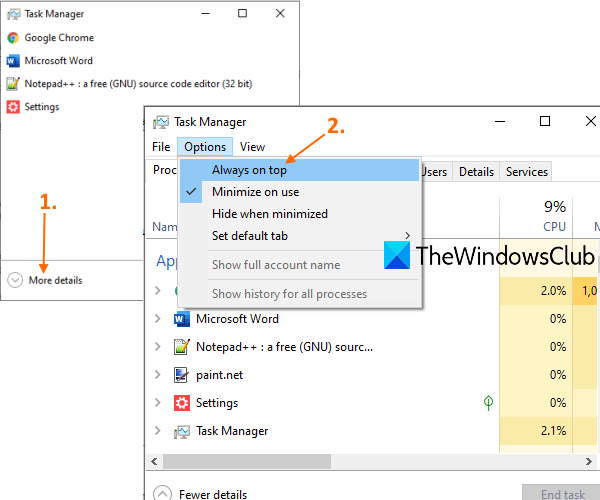
이를 위해 작업 표시줄을 마우스 오른쪽 버튼으로 클릭하거나 다른 방법으로 작업 관리자를 엽니다 . (open Task Manager)작업 관리자(Task Manager) 가 압축 모드에서 열리면 추가 세부 정보 옵션을 사용하여 (More details)작업 관리자(Task Manager) 의 모든 탭과 메뉴를 볼 수 있습니다 .
그런 다음 옵션(Options) 메뉴를 클릭하십시오. 항상 맨 위에(Always on top) 옵션 이 표시 됩니다. 해당 옵션을 사용하면 작업 관리자(Task Manager) 가 맨 위에 고정됩니다.
원할 때마다 해당 옵션을 선택 취소하면 작업 관리자(Task Manager) 가 항상 상단 모드에서 제거됩니다.
2] 작업 관리자 의 (Task Manager)알림(Using Notification) 아이콘 사용
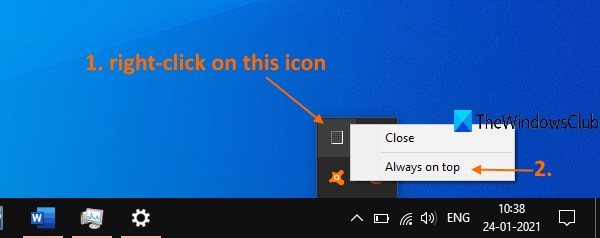
작업 관리자(Task Manager) 를 항상 맨 위에 두는 또 다른 방법은 작업 표시줄(Taskbar) 의 시스템 트레이에 있는 알림 아이콘을 사용하는 것 입니다.
작업 관리자를 시작 하고 알림 아이콘 을 마우스 오른쪽 버튼으로 클릭합니다(right-click on its notification icon) . 해당 아이콘이 숨겨진 아이콘 아래에 있는 경우 작업 표시줄에서 사용 가능한 아이콘을 사용하여 숨겨진 아이콘을 확인합니다. 그런 다음 작업 관리자(Task Manager) 알림 아이콘을 마우스 오른쪽 버튼으로 클릭 하고 항상(Always) 맨 위에 옵션을 클릭합니다.
3] 단축키 사용
이것은 작업 관리자(Task Manager) 를 다른 응용 프로그램 위에 유지하는 간단한 방법 중 하나입니다. 이 옵션은 작업 관리자 의 (Task Manager)옵션(Options) 메뉴를 사용 하지만 단축키만 필요합니다.
먼저(First) 자세히 보기 모드에서 작업 관리자(Task Manager) 를 실행 합니다. 이제 Alt+O 단축키를 누르십시오. 옵션(Options) 메뉴 가 자동으로 열립니다 . 그런 다음 A 키를 누릅니다. 작업 관리자(Task Manager) 는 항상 상단 모드에 있습니다. 동일한 핫키를 다시 사용하여 항상 최상위 모드를 끕니다.
4] 타사 도구 사용
창을 항상 맨 위에 유지할(make a window stay always on top) 수 있는 Windows 10 용 타사 무료 도구가 많이 있습니다 . 원하는 경우 이러한 도구를 다운로드하여 설치하고 작업 관리자(Task Manager) 를 사용하여 맨 위에 고정할 수 있습니다.
도움이 되었기를 바랍니다.
Related posts
Task Manager Windows 10에서 시작시 충돌합니다
Windows 10에서 점검, 낮거나 Increase CPU usage을 확인하는 방법
Kill Windows 10에서 여러 개의 Processes 또는 종료하기
Task Manager의 Command Line를 Task Manager에 표시하는 방법
프로세스가 Windows 10에서 Administrator로 실행되는지 확인하는 방법
Microsoft Windows Logo process Task Manager; 바이러스 야?
Analyze Wait Chain : Windows 10의 Identify hung 또는 냉동 프로세스
Identity_Helper.exe process Windows 10 Task Manager Identity_Helper.exe process 란 무엇입니까?
Windows 11 및 Windows 10에서 Task Manager을 여는 방법
앱, 백그라운드 또는 Windows 프로세스에 대한 덤프 파일을 만드는 방법
활성화하거나 쉽게 Windows 10에 Task Manager을 해제하는 방법
Windows 10 Task Manager의 atiesrxx.exe 란 무엇입니까?
Windows 10 Task Manager에서 Improve performance Eco Mode을 사용하여 Task Manager
Windows 10(및 Windows 8.1)에서 작업 관리자가 흔들리는 10가지 이유
Remove DEAD Startup Windows 11/10에서 Task Manager의 프로그램
Windows 10의 작업 관리자에서 프로세스 우선 순위를 설정하는 방법
GPU process 메모리 카운터는 Windows 10에서 잘못된 값을보고합니다
Fix Task Manager에서 process priority을 변경할 수 없습니다
Windows Task Manager Tips and Tricks 당신은 그것을 알지 못할 수도 있습니다
Windows 10에서 작업 관리자로 로그인한 사용자 계정을 관리하는 방법
